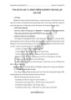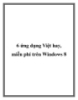YOMEDIA

ADSENSE
Sử dụng Window Info
102
lượt xem 3
download
lượt xem 3
download
 Download
Vui lòng tải xuống để xem tài liệu đầy đủ
Download
Vui lòng tải xuống để xem tài liệu đầy đủ
Để có thể tận dụng hết sức mạnh của AutoIT thì không thể bỏ qua Tiện ích này. Tuy nhiên sau khi đọc bài này xong, bạn nào có cách khác hoặc có chương trình nào tốt hơn vẫn có thể dùng, vì mục đích cuối cùng là làm sao lấy được thông tin của những đối tượng cần Tương Tác, do đó dùng cách nào cũng không quan trọng
AMBIENT/
Chủ đề:
Bình luận(0) Đăng nhập để gửi bình luận!
Nội dung Text: Sử dụng Window Info
- Sử dụng Window Info Để có thể tận dụng hết sức mạnh của AutoIT thì không thể bỏ qua Tiện ích này. Tuy nhiên sau khi đọc bài này xong, bạn nào có cách khác hoặc có chương trình nào tốt hơn vẫn có thể dùng, vì mục đích cuối c ùng là làm sao lấy được thông tin của những đối t ượng cần Tương Tác, do đó dùng cách nào c ũng không quan trọng Sử dụng Window Info thật ra không có gì khó, vì những gì tụi mình phải làm là Rê chuột và Đọc . Rê chuột thì chắc khỏi chỉ nha (c òn bạn nào không biết thật, đóng 7 triệu mình kèm cho 1 khóa Rê Chuột ), vấn đề còn lại đọc cái gì. Đọc cái gì thì phụ thuộc vào chuyện tụi mình Rê Chuột vô cái gì. Bây giờ mình làm thẳng 1 ví dụ để dễ hiểu: - Giả sử mình cần thông tin về chương trình Calculator.exe và Nút Backspace có trong Calculator. Giờ ta mở Calculator lên, đây là máy tính c ầm tay Ảo có sẵn trong WindowXP. Khi mở giao diện Calculator l ên có thể khác với Hình minh họa, bạn nào biết thì chỉnh lại, không thì cứ để kệ nó không sao. Calculator: C:\WINDOWS\system32\calc.exe - Sau đó mở Window Info của AutoIT lên. \AutoIt3\Au3Info.exe
- - Tiếp đến Rê Chuột lên Calculator, sẽ không có gì xảy... - Hì hì ghẹo các bạn 1 tý cho đỡ mệt, thật ra muốn lấy thông tin 1 đối t ượng nào đó thì yêu cầu là đối tượng đó phải được kích hoạt. Hướng dẫn thêm cho nhưng bạn chưa biết nè... - Trong trường hợp Đối Tượng là 1 Chương Trình thì Kích Hoạt có nghĩa là Chương Trình đang ở vị trí cao nhất, đè lên tất cả các chương trình còn lại. - Còn nếu Đối Tượng là 1 Nút, 1 Chỗ Nhập Liệu,... thì Kích Hoạt có nghĩa là Đối Tượng đó phải thuộc 1 Chương Trình ở vị trí Cao Nhất. Và để Chương Trình ở Vị Trí cao nhất chỉ cần Click chuột vào chương trình đó là đủ. - Vậy cuối cùng ở bước này việc ta phải l àm là: Rê Chuột lên Calculator và Click. Lúc này bạn sẽ thấy Window Info xuất hiện các thông tin có li ên quan đến Calculator. Mình sẽ giải thích từ trên xuống: Đầu tiên là vùng Basic Window Info trong vùng này có 2 thông tin c ần đọc là Title tên c ủa Calculator và Class cái này mình không bi ết dịch chính xác thế nào, nhưng có thể hiểu Class giống như Tên Trong của Calculator (Chương Trình) nó được dùng để phân loại. AutoIT có 1 h àm có thể thay đổi thông tin của Title, nh ưng thông tin c ủa Class thì không thể thay đổi. Dựa vào 2 thông tin cơ bản này, dùng Code AutoIT có thể nhận dạng và điều khiển Calculator 1 cách khá chính xác.
- Vùng tiếp theo là Basic Control Info vùng này cũng có 2 thông tin (có thể bị trống), đó là thông tin nhận dạng của các đối t ượng nằm trong Calculator, tương t ự như Title và Class ở trên. Nhân tiện mình nói luôn, AutoIT gọi các Đối T ượng thuộc 1 Chương Trình là Control và Gọi 1 Chương Trình là Window, t ừ nay tụi mình cũng sẽ gọi như thế để dễ phân biệt. Vùng cuối cùng là các Tab với nhưng thông tin khác bên trong, nhìn tên Tab chắc những bạn biết tiếng Anh cũng hiểu đ ược phần nào nội dung bên trong Tabs là gì. - Để chắc ăn mình sẽ giải thích ý nghĩa các thông tin trong từng Tab (từ Trái sang Phải) cho các bạn: Đầu tiên là Tab Window Title và Class: 2 thông tin này với thông tin Title/Class trên vùng Basic Window Info hoàn toàn là 1, chúng không có gì khác nhau nên không phải nó thêm. Position: đây là thông tin về vị trí của Calculator, được tính bằng vị trí điểm Bên Trái - Góc Trên Cùng c ủa Calculator. Trong đó số thứ nhất là
- chiều Ngang (khoảng cách từ Trái qua), số thứ hai là chiều Dọc (khoảng cách từ Trên xuống). 2 số này trên lý thuyết là không thể nhỏ hơn 0 và lớn hơn kích thước của màn hình, nhưng thực tế chúng vẫn có thể v ượt qua 2 giới hạn đó. Nếu tụi mình di chuyển Calculator thì 2 thông số này sẽ thay đổi theo. Size: là kích thước của Calculator, số thứ nhất là chiều Ngang (Width), số thứ 2 là chiều Cao (Height), 2 số này có thể thay đổi bất kỳ lúc nào bởi các Hàm của AutoIT. Tuy nhiên việc thay đổi chúng có thể ảnh hưởng tới giao diện của ch ương trình. Style: là mã số Kiểu của Calculator, nói đúng hơn là kiểu Window, thông tin này được lưu dưới dạng số Hex. Khi thay đổi thông tin này với 1 giá trị thích hợp, kiểu của Window sẽ bị thay đổi. Tụi m ình sẽ nói nhiều hơn về mã số này trong những bài sau. ExStyle: là mã số của kiểu mở rộng, m ã số này dùng kết hợp với Style sẽ cho ra nhiều kiểu Window phong phú. Handle: đây là thông tin đáng quan tâm nhất trong Tab này, vì Handle được xem là mã số của đối tượng. Thông qua Title và Class lập trình viên phải có giải thuật để lấy được mã số Handle này, thông tin Handle có được trong Window Info chỉ có tính chất kiểm tra. M ã số này được cấp phát 1 cách không tr ùng lặp cho các đối t ượng mỗi khi chúng được
- tạo ra. Khi có được thông tin về Handle của 1 Đối T ượng nào thì tụi mình hoàn toàn có thể kiểm soát được đối tượng đó. Tab Control - Giờ tụi mình Rê Chuột lên Nút Backspace c ủa Calculator. Class và Instance: cũng là 2 thông tin được hiển thị ở vùng Basic Control Info, chúng có vai trò giống như Title và Class c ủa Calculator. ClassnameNN và Advanced(Class): c ũng là 2 thông tin hỗ trợ cho việc nhận dạng các Nút Backspace. Thông tin của chúng l à sự kết hợp của Class và Instance, giúp tiết kiệm biến khi lập trình. ID: đây cũng là mã ở dạng số thập phân, trong 1 ch ương trình các Control thường có ID tăng dần từ 1. Nó có thể thay thế cho Handle trong việc kiểm soát các Control nói chung và Nút Backspace nói riêng, thông tin ID không c ần giải thuật để xác định bởi nó là cố định, lập trình viên có thể dùng Window Info để xem thông tin về ID và đưa thẳng vào Code. Tuy nhiên không phải bất kỳ Control nào cũng có ID, khi đó cần dựa vào các thông tin còn lại để xác định Handle mới có thể kiểm s oát Control. (Thông Tin Mới): Các File Flash [*.SWF] có số ID không theo quy tắc đã kể trên, mà giống như Handle, thay đổi mỗi lần được tạo ra.
- Text: đây là giá trị chuỗi có trong Nút Backspace cũng chính là "Backspace", thông tin này có thể bị bỏ trống. Nó cũng là phần quan trọng trong việc xác định nút Backspace. Position: c ũng giống như Position của Calculator, Postition của nút Backspace cũng là lưu thông tin vị trí. Nhưng vị trí này là vị trí của nút Backspace so với Calculator. Vấn đề này nếu các bạn chưa rõ thì đến phần thiết kế giao diện mình sẽ nói rõ hơn, vì chắc chắn sẽ dùng đến nó khi thiết kế Giao Diện chương trình. ControlClick Coords: đây là thông tin về tọa độ của 1 điểm trên nút Backspace so với chính nút Backspace. Style,ExStyle và Handle: 3 thông tin này hoàn toàn tương t ự như của Window, nên mình bỏ qua không giải thích thêm. Tab Visible Text Tab này có vai trò gi ống như Text của nút Backspace, hiển thị nội dung văn bản có trong Calculator. Vì nó có thể chứa đựng 1 nội dung lớn nên được đưa ra 1 Tab riêng và cũng có thể bị bỏ trống. Tab Hidden Text
- Nếu Tab Text hiển thị nội dung văn bản có tính chất Công Khai (dễ dàng nhìn thấy) thì Tab này sẽ hiển thị nội dung bị ẩn đi bởi 1 lý do nào đó, có thể là Người thiết kế Chương Trình (Calculator) cố tình che giấu, trong trường hợp của Calculator Tab Hidden Text bị bỏ trống vì không có thông tin ẩn. Tab StatusBar Đây là Tab hiển thị toàn bộ nội dung có trên thanh trạng thái của 1 Calculator. Tab gồm có 2 phần: thứ nhất là bên trái (Property) là số thứ tự của nội dung và phần bên phải (Value) là nội dung của StatusBar. Nhưng vì Calculator không có Thanh Trạng Thái nên Tab này bị bỏ trống. Tab Mouse
- Position: hiển thị thông tin về Vị Trí chuột, thông tin này có thể dùng cho việc xác định vị trí 1 Đối T ượng bất kỳ đối với Màn Hình, có thể tạm thay thế cho Position của Đối T ượng đó. CursorID: là mã số mô tả kiểu của Con Trỏ Chuột. Giới hạn của mã số này là từ 0 đến 15, tương ứng với 16 kiểu trỏ chuột, trong đó 0 l à kiểu không xác định. Color: Đây là mã số Màu ở dạng số Hex của 1 điểm Ảnh (Pixel) m à Con trỏ Chuột chỉ tới. Thông tin này chỉ có tính chất kiểm tra, vì để lấy màu của Điểm Ảnh AutoIT đã có 1 hàm khác làm việc này.

Thêm tài liệu vào bộ sưu tập có sẵn:

Báo xấu

LAVA
AANETWORK
TRỢ GIÚP
HỖ TRỢ KHÁCH HÀNG
Chịu trách nhiệm nội dung:
Nguyễn Công Hà - Giám đốc Công ty TNHH TÀI LIỆU TRỰC TUYẾN VI NA
LIÊN HỆ
Địa chỉ: P402, 54A Nơ Trang Long, Phường 14, Q.Bình Thạnh, TP.HCM
Hotline: 093 303 0098
Email: support@tailieu.vn